Время прочтения: 8 мин.
В предыдущей статье я описал методы трансформации данных и построения модели в QlikView (далее – QV). Следующим этапом разработки является создание непосредственно дэшборда (далее –DB), который будет доступен для пользователей.
Проект DB представляет из себя лист или набор листов, на которых расположены объекты визуализации данных:

Добавить лист можно при помощи пункта меню «Layout-Add Sheet…». Удалить – нажатием правой кнопки мыши на соответствующей вкладке и «Remove».
Объекты добавляются нажатием правой кнопкой мыши на листе и выбором пункта «New Sheet Object». Если посмотреть на список стандартных объектов, то он не покажется большим:
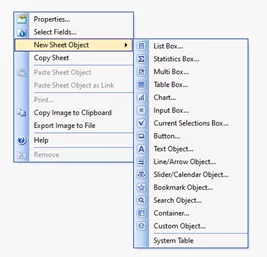
Однако, учитывая широкие возможности кастомизации, этого количества вполне хватает для создания информативных и визуально привлекательных представлений. Кроме того, имеется возможность подключения собственных объектов, которые называются «Расширения» («Extentions»), но для их разработки требуется знание языка JavaScript.
Объект List Box
Выводит список значений, предназначенный для ограничения выборки:
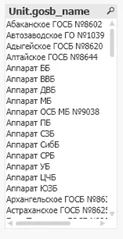
Выше представлен листбокс по полю Unit.gosb_name (имя ГОСБ). При нажатии на одно из значений в DB будут отображаться данные только по этому ГОСБ (если иное не указано в формулах). В большинстве случаев используется в качестве объекта-фильтра.
Объект Statistic Box
Отображает значения выбранных функций по определенному полю, например, Multifact.plan:
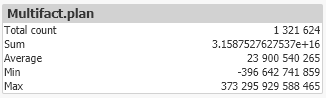
Выбор функций происходит в свойствах объекта. В моей практике ни разу не приходилось применять данный объект, возможно, рядовому пользователю эти показатели не интересны, но могут быть полезны разработчику.
Объект Multi Box
Похож на листбокс, только для отображения выбирается не одно поле, а несколько:
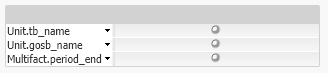
В данном случае в мультибокс входят три поля – Unit.tb_name, Unit.gosb_name, Multifact.period_end. Если нажать на круг возле названия поля, то появится список доступных значений, при выборе одного, в остальных перечень будет автоматически ограничен в соответствии с выбором:

Данный объект удобен, если планируется создание большого количества фильтров, либо требуется пространство для остальных объектов – один мультибокс занимает гораздо меньше места, чем три листбокса.
Объект Table Box
Плоская таблица – выбираем поля для отображения и таблица появится на листе:
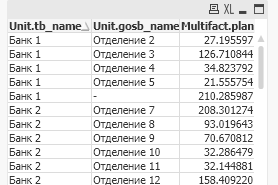
Объект Chart
Я бы назвал его основой всех DB, так как это – один из двух объектов, который отображает непосредственно требуемую информацию посредством вычислений в формулах.. Есть 13 типов данного объекта, что интересно – таблицы тоже являются ими, несмотря на то, что «Chart» переводится как «Диаграмма»:
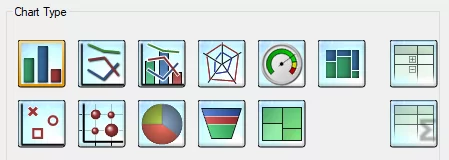
Для большинства диаграмм требуется указать Измерения (Dimensions) и Выражения (Expressions). Измерения – это значения, для которых происходят вычисления, например, ряд дат на оси Х. Выражения – это вычисления для измерений, например, сумма по полю plan – будет отображена по оси Y в стандартной гистограмме.

Гистограмма или BarChart – значение X соответствует полоске, высота (или ширина, если диаграмма горизонтальная) зависит от значения Y.

Линейный график – то же самое, то и гистограмма, только вместо полосок используются линии, соединяющие значения.

Комбинированная диаграмма – гистограмма+линейный график.

Диаграмма радар – линейный график с закольцованной осью Х.

Диаграмма «Датчик» — отсутствует измерение, рассчитывается только одно значение в выражениях.

Диаграмма «Мекко» — требуются до двух измерений и одно выражение. Отображает линии разной ширины в зависимости от доли значения первого измерения в общем объеме, а внутри каждой линии – сегменты разного цвета, высотой в зависимости от доли значения второго измерения в объеме значения первого измерения. Например, распределение плана по разным банкам и отделениям:
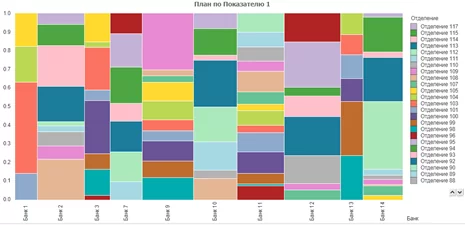

Точечная диаграмма – используется минимум два измерения, которые являются осями, величина значения выражения определяет толщину точки:
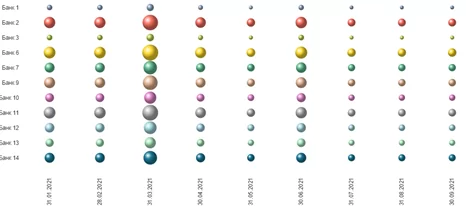

Сетчатая диаграмма – в качестве осей X и Y используются выражения, каждая точка показывает положение измерения на пересечении значений этих выражений:
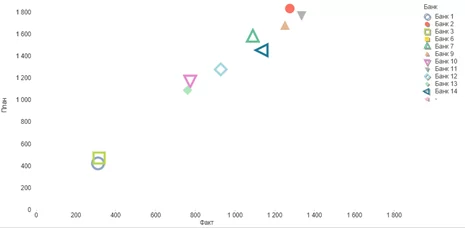

Круговая диаграмма – классический PieChart, используется для визуального отображения доли значений выражения в измерениях.

Диаграмма воронка – обычно используется для отображения данных в потоках и процессах, например, конвертации.

Блочная диаграмма – Показывает отношения между значениями выражений в виде блоков, чем больше значение, тем больше блок, по принципу работы схожа с диаграммой Мекко:
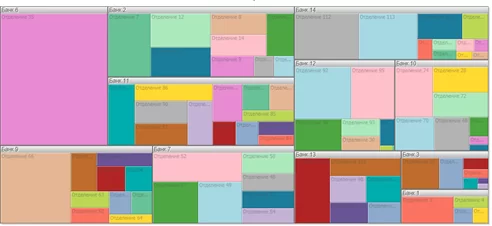

Плоская таблица, аналог объекта TableBox, только в качестве измерений и выражений можно использовать формулы.

Сводная таблица, в отличие от плоской таблицы позволяет сворачивать и разворачивать измерения, а также переносить их в область над выражениями, вычисляя значения на пересечении.
Объект Input Box
Поле для ввода значения в переменную, для использования необходимо создать переменную в документе (Settings-Variables Overview-Add):
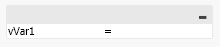
Переменные используются в формулах, подробнее об этом расскажу в одной из следующих статей.
Объект Current Selections Box
Отображает все текущие выборки в документе, так же можно использовать как фильтр:
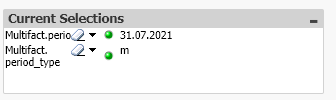
Можно снимать все выборки в одном объекте без поиска нужного фильтра по всему документу. Так же будет полезен разработчику для отладки.
Объект Button
Кнопка, на нажатие которой можно повесить определенное действие:
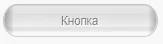
На практике использовал редко, так как такой же функционал имеет объект Text Box, отличие только в том, что кнопка изначально выглядит как кнопка.
Объект Text Box
Универсальный объект, который может и просто отображать текст, и выводить значения формулы, и выступать в качестве активатора какого-либо действия. Так же применяется для отображения сторонних картинок.

Выше – три объекта Text Box, в последнем написана такая формула:
='Вычисляем сумму плана: ' & chr(10) & num(sum(Multifact.plan),' # ##0') Объект Line/Arrow
Линия или стрелка, вертикальная, горизонтальная или диагональная, обычно применяется при построении блок-схем:
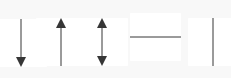
Объект Slider/Calendar
Slider – линия с курсором для выбора значения, может использоваться как для выбора в определенном поле, так и для присвоения значения переменной.
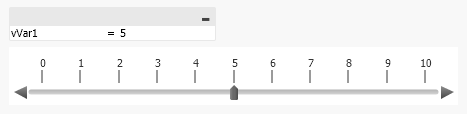
Для переменной vVar1 при помощи слайдера установлено значение 5.
Calendar – календарь, для использования необходимо выбрать поле в формате даты:

Объект Bookmark
Применяется для сохранения закладок в документе:
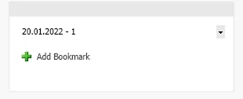
Объект Search
Строка поиска по выбранным полям, с возможным выбором найденных значений:
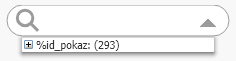
Объект Container
Помещение разных объектов в одну область. Можно отображать все сразу или установить переключатель для показа объектов по одному:
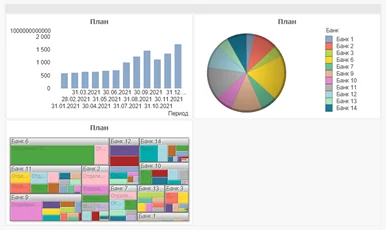
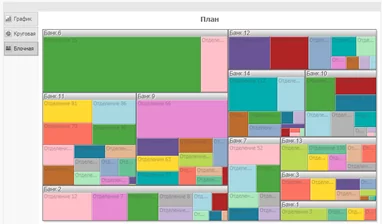
В статье я представил основные типы объектов QV, их количество и функционал позволяет решать большинство задач по визуализации данных и удовлетворять потребности пользователей. Широкий инструментал дает возможность разгуляться дизайнерской мысли, а особый язык написания формул позволяет проводить различные вычисления над исходными данными. В следующих статьях я опишу общие настройки для всех объектов, тонкости работы с каждым из них, а так же расскажу об основных аспектах написания формул для измерений и выражений.

/img/star (2).png.webp)
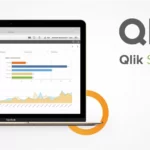
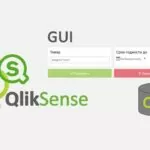
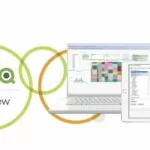


/img/news (2).png.webp)
/img/event.png.webp)
